steam游戏不自动更新 Steam如何关闭自动更新
日期: 来源:龙城安卓网
在使用Steam平台进行游戏下载和更新时,有时候可能会遇到游戏不自动更新的情况,这种情况可能会导致游戏无法正常运行或者错过最新的游戏内容。为了解决这个问题,我们可以通过简单的操作来关闭Steam的自动更新功能,从而手动控制游戏的更新进度。接下来就让我们来看看如何关闭Steam的自动更新功能。
Steam如何关闭自动更新
具体方法:
1.我们进入steam之后,点击一下左上角的steam字样。
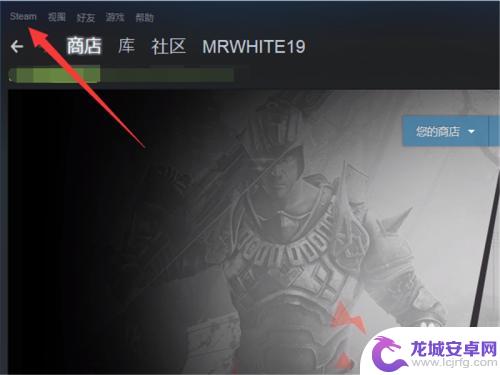
2.点击之后,会弹出一个菜单,其中有一个设置选项,点击一下。
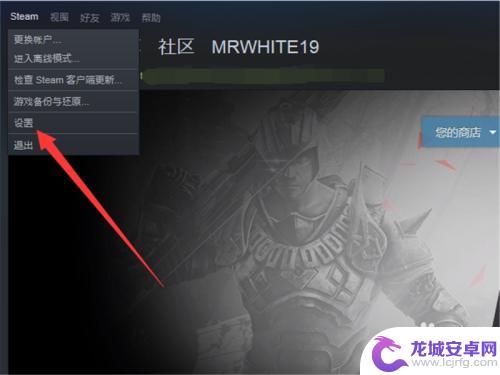
3.点击之后,在左侧的菜单中有一个下载选项,点击一下这个内容。
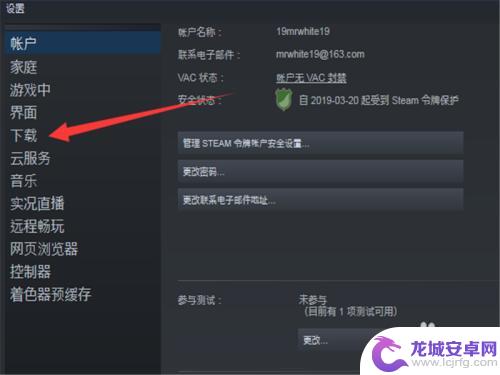
4.点击之后,在左侧界面的中心会看到一个下载限制的选项。
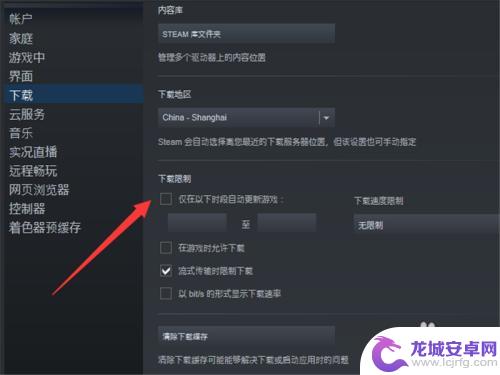
5.勾上前面的对号。
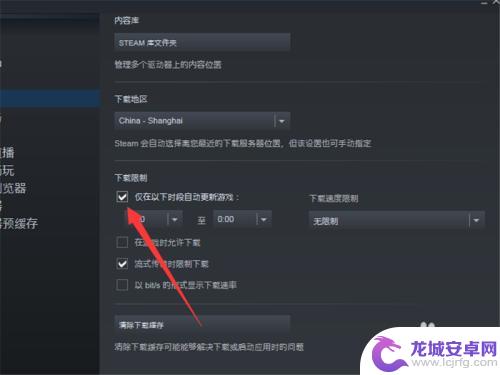
6.然后选择一个我们不会登录的时间段,这样就非常完美的错开了自动更新。
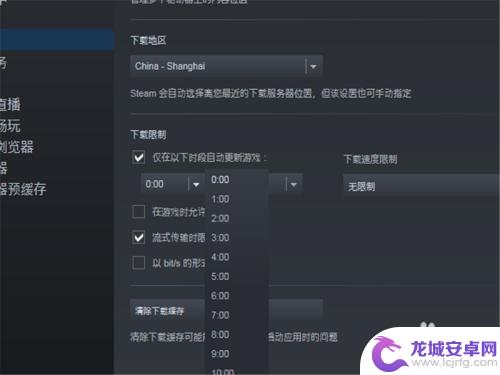
7.此外,我们还有一个方法,那就是点击我们的库,进入到游戏的界面。
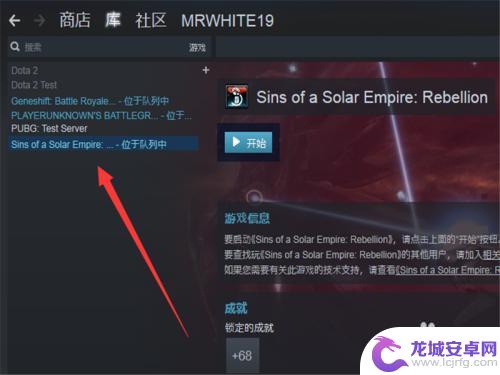
8.在游戏的位置,单击鼠标右键,进入设置。
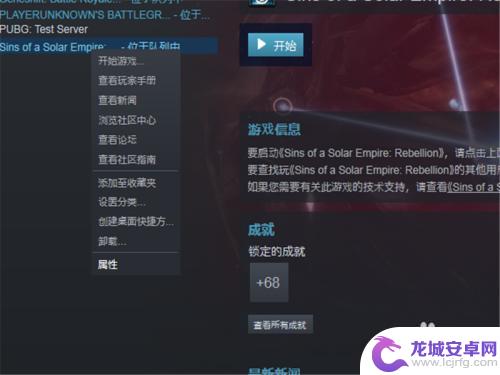
9.前提是单机游戏哦,我们不要一直保持更新,就可以了。
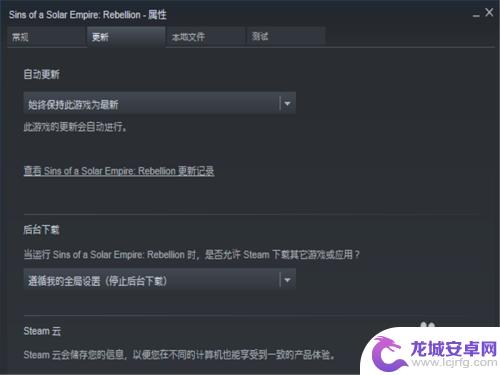
以上就是steam游戏不自动更新的内容,更多精彩内容,敬请持续关注。












